Daptar eusi
Waktu ngédit pilem dina Final Cut Pro, kamungkinan Anjeun bakal hoyong muterkeun klip video. Bisa jadi sabab klip éta dirékam dina handphone dina mode lansekap atawa potret jeung lamun diimpor ka Final Cut Pro éta pareum ku salapan puluh derajat.
Atawa meureun cakrawala dina bidikan nu tangtu teu satingkat sakumaha nu dipikahoyong, tur Anjeun hoyong tweak eta sababaraha derajat. Henteu paduli alesanana, muterkeun pidéo dina Final Cut Pro duanana gampang sareng tiasa ngabantosan pidéo anjeun katingali profésional .
Dina artikel ieu, kuring bakal nunjukkeun anjeun kumaha cara ngalakukeunana ku sababaraha cara supados anjeun gaduh sadayana inpormasi anu anjeun peryogikeun, sareng tiasa milih metodeu anu paling cocog pikeun anjeun.
Key Takeaways
- Anjeun bisa gancang muterkeun hiji gambar maké alat Transform .
- Anjeun oge bisa muterkeun gambar ku cara nyaluyukeun Transform setelan dina Inspektur .
- Sanggeus muterkeun hiji gambar anjeun bakal mindeng kudu ngagedekeun video Anjeun (ku ngazum gede) pikeun ngaleungitkeun sagala spasi kosong rotasi dijieun.
Métode 1: Rotasikeun Pidéo Nganggo Transform Tool
Lengkah 1: Aktipkeun Transform Tool .
Klik klip pidio nu Anjeun hoyong puterkeun teras pilih alat Transform ku ngaklik kotak leutik di pojok katuhu handap jandela panempo, dimana panah beureum nujul ka screenshot handap.

Sanggeus dipilih, ikon alat Transform bakal hurungti bodas nepi ka bulao jeung anjeun bakal nempo sababaraha kadali geus mucunghul dina gambar di panempo, ditémbongkeun saperti dina gambar di handap ieu.
Di tengah gambar, dimana panah beureum dina screenshot nunjuk, aya gagang rotasi nu ngidinan Anjeun pikeun gampang muterkeun gambar.
Perhatikeun ogé titik-titik biru anu ayeuna muncul di sabudeureun gambar anjeun. Ieu gagang nu ngidinan Anjeun pikeun ngazum gede jeung kaluar gambar, atawa manteng ka luhur/handap jeung ka gigir.

Lengkah 2: Puterkeun gambar Anjeun.
Pikeun muterkeun gambar, cukup klik – terus tahan — dina titik biru tempat panah beureum nujul dina screenshot luhur. Ayeuna sered beurit anjeun atanapi gerakkeun ramo anjeun nyebrang trackpad anjeun sareng anjeun bakal ningali gambarna diputer dina panel panempo.
Sawaktos Anjeun gaduh sudut nu Anjeun hoyongkeun, kantun leupaskeun tombol mouse Anjeun atawa cabut ramo Anjeun tina trackpad Anjeun.
Lengkah 3: Bersihkeun gambar anjeun, lamun perlu.
Henteu ilahar pikeun video nu geus diputar ninggalkeun sababaraha spasi kosong. Dina conto ditémbongkeun dina screenshot handap, video ieu filmed kalawan kaméra bit judulna. Ku kituna kuring muterkeun klip jarum jam sababaraha derajat sangkan eta kasampak leuwih tingkat.

Tapi rotasi ieu nyababkeun sababaraha rohangan kosong anu katingali pisan, khususna di katuhu luhur sareng kenca handap layar. Cara panggampangna pikeun ngalereskeun ieu nyaéta ngazum gede (ngagedékeun) video anjeun nepi ka spasi ieu leungit.
Anjeun tiasazum gede ku ngaklik salah sahiji gagang biru sareng sered jauh ti tengah gambar. Anjeun bakal ningali gambar anjeun tumbuh pikeun ngeusian jurang sareng nalika anjeun sugema ku tampilan, anjeun tiasa ngantepkeun.
Tips: Upami sesah ningali gagang biru anu diperyogikeun pikeun ngazum gambar anjeun, éta tiasa ngabantosan pikeun ngaleutikan gambar dina rohangan kerja anjeun. Anjeun tiasa ngalakukeun ieu ku ngaklik setélan skala dimana panah héjo dina layar di handap ieu nunjuk. Kantun ngaklik nomer éta sareng milih perséntase anu langkung alit bakal ngaleutikan gambar anjeun dina daérah panempoan anu ngamungkinkeun anjeun ningali gagang kontrol anu parantos pareum layar.
Tip Pro: Upami teu jelas pisan upami aya rohangan kosong saatos diputar, ngaklik togél panempo (dimana panah beureum nujul) bakal nganonaktipkeun / mareuman kotak bodas mantuan (ditémbongkeun dina screenshot luhur jeung handap) nu bisa mantuan nembongkeun dimana wae spasi kosong bisa jadi.
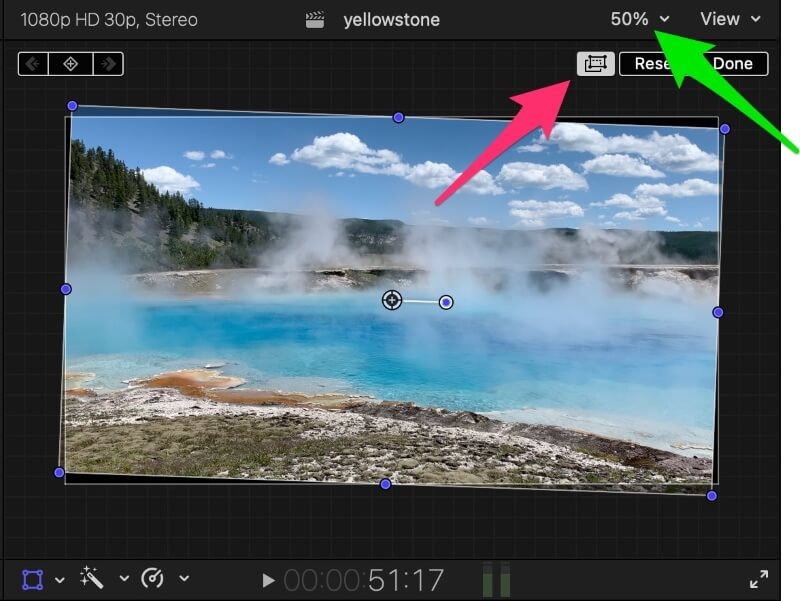
Nalika anjeun wareg jeung rotasi pidio anjeun sarta sagala beberesih anu diperlukeun, kuring nyarankeun mareuman alat Transform sangkan kadalina leungit sarta henteu ngaganggu anjeun. nalika anjeun badé ngédit klip anu sanés.
Pikeun mareuman alat Transform , cukup klik deui kotak (ayeuna bulao) sarta bakal robah deui jadi bodas jeung kontrol Transform bakal leungit.
Métode 2: Rotasikeun Pidéo Nganggo Inspektur
Lengkah 1: Bukainspektur .
inspektur nyaéta jandela pop-up anu ngandung sababaraha setélan gumantung kana jinis klip anu anjeun pilih. Éta tiasa dibuka sareng ditutup ku ngaklik ikon Inspektur - anu ditunjuk ku panah beureum dina layar di handap.

Lengkah 2: Aktipkeun setelan Transform.
Sanaos aya seueur kontrol anu pikaresepeun sareng mangpaat dina Inspektur, ayeuna urang ngan ukur prihatin kana bagian Transformasi .
Lamun kotak bodas di kénca kecap Transform (anu panah beureum dina screenshot handap nujul ka) teu dicentang, klik eta. Ayeuna sadaya kadali Transform bakal ngalih ti kulawu ka bodas sareng anjeun tiasa ngamimitian nyaluyukeunana.

Lengkah 3: Robah rotasi video anjeun .
Dina screenshot di handap, oval beureum nyorot dua cara pikeun muterkeun video dina Inspektur .
Di sisi kénca oval nu disorot aya bunderan kulawu jeung titik hideung. Ieu mangrupikeun "roda" anu anjeun tiasa klik sareng sered pikeun muterkeun gambar sapertos anu anjeun lakukeun ku alat Transform .
Leuwih mantuan, dina pamanggih kuring, nyaéta angka di sisi katuhu bujur beureum. Di dieu anjeun tiasa ngalebetkeun nomer anu anjeun pikahoyong sareng pidéo anjeun bakal puteran dugi ka gelar éta.
Upami anjeun hoyong muterkeun video anjeun ka luhur sareng ka kenca, lebetkeun nomer anu positif. Upami anjeun hoyong puteran ka handap sareng ka katuhu, lebetkeun négatipangka.
Sawaktos Anjeun muterkeun kadali ieu, Anjeun bakal ngarasakeun eta, tapi bisa jadi leuwih gampang ngagunakeun "roda" di kénca pikeun muterkeun gambar ka kasarna mana nu Anjeun hoyongkeun lajeng ngangkat atawa nurunkeun nomer katuhu pikeun meunangkeun rotasi persis dimana anjeun hoyong eta.
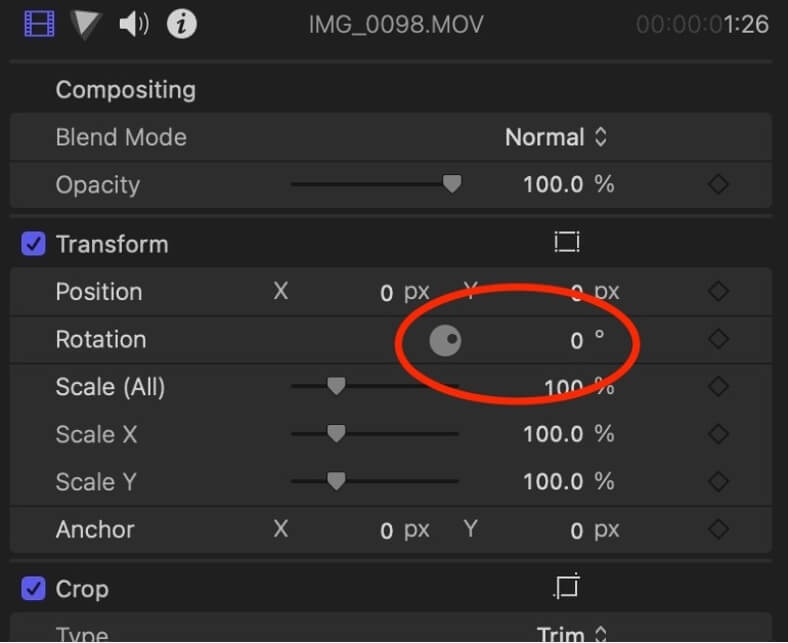
Tips: Anjeun tiasa ngasupkeun derajat parsial. Janten, upami anjeun nyobian level gambar sareng cakrawala anu jelas tapi 2 derajat sakedik teuing sareng 3 derajat teuing, anjeun tiasa nyaluyukeun ku 1/10 th gelar. ku ngalebetkeun titik desimal, sapertos 2,5. Jeung sajauh I terang, euweuh wates dina jumlah tempat decimal Final Cut Pro bakal nampa. Upami 2.0000005 derajat mangrupikeun jumlah anu anjeun kedah puterkeun, henteu masalah!
Ahirna, Anjeun meureun bakal ngalaman sababaraha masalah nu sarua jeung spasi kosong maké Inspektur nu kungsi maké alat Transform .
Anjeun tiasa ngabenerkeun éta kalayan gampang dina inspektur ku cara ningkatkeun Skala (anu aya di handapeun kadali Rotasi anu urang bahas). Alat ieu ngalakukeun hal anu sami sareng ngazum ageung atanapi kaluar nganggo gagang anu disayogikeun ku alat Transform . Angkat nomer pikeun ningkatkeun skala (zum in) atanapi nurunkeun éta pikeun ngirangan skala (zum kaluar).
Pikiran Akhir (Transformatif)
Sedengkeun alat Transform gancang (ngan klik tombol Transform tur mimitian nyered gagang) Inspektur ngawenangkeun langkung seueurprecision.
Sareng kadang tiasa ningali jumlah darajat anu anjeun puterkeun gambar, atanapi persentase zum anu pas anu anjeun biasa miceun rohangan kosong, tiasa ngabantosan anjeun nampi jumlah anu pas pikeun gambar anu sanés. hayang muter.
Tapi alat mana anu paling cocog pikeun anjeun nyaéta masalah kahoyong pribadi, janten kuring nyarankeun anjeun nyobian duanana sareng ningali naon anu anjeun resep sareng henteu resep ngeunaan pendekatan anu béda.

